Serien-Brief/Mail über Einzelbrief optimiert (Version 17.1.5801)
Der Versand von „Serien-Brief/Mail“ über „Einzelbrief“ wurde vereinfacht und durch neue Funktionen verbessert.
Wenn Sie einen Serienbrief über Einzelbrief erstellen möchten, erscheint nun ein Dialog, in dem man alle benötigten Einstellungen vornehmen kann, die bisher über mehrere Fenster verteilt abgefragt wurden.

Als erstes müssen Sie eine Dokumenten-Vorlage für den Serien-Brief/Mail auswählen indem Sie auf den Knopf rechts neben der Vorlagen-Anzeige klicken. Entweder haben Sie diese im Vorfeld schon erstellt oder durch einen Klick auf den Knopf rechts daneben wird die ausgewählte Vorlage im Vorschaumodus geöffnet und kann bei Bedarf noch angepasst werden.
Im Abschnitt „Allgemeine Optionen“ können Sie folgende Dinge festlegen:
| Dokument im Archiv ablegen | Diese Option ist standardmäßig schon aktiviert, kann aber deaktiviert werden. Dadurch wird der Serien-Brief/Mail zu den entsprechenden Datensätzen in der Dokumenten-Verwaltung abgelegt. Um zum Dokumenten-Datensatz noch diverse Zusatzinfos, wie z. B. den „Typ“ oder „Info“ zu erfassen, klicken Sie auf den Knopf „Datensatz für Archiv-Dokument bearbeiten“. |
| Dokument nur im Archiv ablegen ohne zu drucken | Ist dieser Haken aktiv, wird der entsprechende Serien-Brief/Mail erzeugt und nur zum Kunden abgelegt ohne diesen auszudrucken. Diese Option ist nur dann aktiv, wenn Sie keine E-Mail Vorlage (*.msg, *.oft) ausgewählt haben und das Dokument im Archiv abgelegt werden soll.
Sinnvoll ist diese Funktion, wenn Sie z. B. am Ende des Jahres einen Vertragsspiegel zu allen oder nur bestimmten Kunden erzeugen wollen, ohne diesen direkt auszudrucken. So können Sie dem Kunden auf Anfrage jederzeit zu einem späteren Zeitpunkt seinen Vertragsspiegel auf dem Stand des letzten Jahres zusenden. Bisher konnte diese Funktion nur genutzt werden, wenn Sie die Strg-Taste beim Erzeugen eines Vertragsspiegels als Serienbrief gedrückt hatten. |
| Dialog zur Auswahl von Relations-Datensätzen | Beispiel: Sie wollen an alle Gesellschaften der Verträge eines Kunden ein Serien-Brief/Mail zur Adressänderung versenden und bei jeder Gesellschaft einen bestimmten Ansprechpartner anschreiben.Setzen Sie diesen Haken und wählen eine Vorlage aus, in der Relations-Platzhalter für den Namen einer Unteradresse als „Weitere Person/Abteilung“ zu einer Gesellschaft enthalten sind. Wenn zu einer Gesellschaft eine oder mehrere Unteradressen als „Weitere Person/Abteilung“ vorhanden sind, öffnet sich beim Versenden des Dokumentes ein Fenster, in dem Sie anschließend den entsprechenden Empfänger auswählen können. Bisher wurde immer nur der erste Relations-Datensatz genommen.Falls diese Platzhalter noch nicht vorhanden sind, fügen Sie diese 1:1 ohne Leerzeichen und Zeilenschaltung in Ihre Dokumenten-Vorlage ein.{Gesellschaft.Weitere Personen/Abteilungen.Vorname+}{Gesellschaft.Weitere Personen/Abteilungen.Name} |
Neben den allgemeinen Optionen gibt es auch noch Optionen für den Versand von Serien-Mails im Abschnitt „E-Mail Optionen“. Diese Option ist nur aktiv wenn Sie eine E-Mail Vorlage (*.msg, *oft) ausgewählt haben.
| Archiv-Dokument an E-Mail anhängen | Ist diese Option aktiviert, können vorhandene Dokumente aus dem Archiv des Kunden an die E-Mail angehangen werden. Um zu bestimmen, welche Dokumente an die Mail angehängt werden sollen, klicken Sie auf den Button „Filter-Kriterien für Archiv-Dokumente“.
Folgender Dialog wird angezeigt:
In diesem Dialog können Sie über das Plus-Symbol Kriterien hinzufügen und gegebenenfalls über den Papierkorb wieder löschen. Durch einen Klick auf Übernehmen werden die eingestellten Kriterien gespeichert. Filterkriterien zu definieren kann sinnvoll sein wenn bestimmte Dokumente, wie z. B. eine Maklervollmacht und/oder eine Kündigung vom Kunden als Anhang zur Serien-E-Mail an die Gesellschaft mitgeschickt werden soll. Dazu müssen die Dokumente vorab auch entsprechend z. B. mit einem passenden Wert im Feld „Info“ und/oder Eintrag im Feld „Typ“ in der Dokumentenverwaltung abgelegt worden sein, der die definierten Filterkriterien enthält. Wenn Sie mehrere Kriterien einstellen, wird für jedes Kriterium ein Dokument gesucht. So können gleichzeitig mehrere Dokumente aus dem Archiv angehangen werden. Die Kriterien werden hier genauso definiert wie im Abfrage-Assistenten von aB-Agenta. |
| Dokumenten-Vorlagen ausfüllen und an E-Mail anhängen | Ist die Option aktiviert, werden an die entsprechende Serien-E-Mail ausgewählte Dokumenten-Vorlagen angehangen, nachdem die enthaltenen Platzhalter im Dokument automatisch durch aB-Agenta befüllt wurden.
Klicken Sie zur Auswahl der entsprechenden Vorlagen auf den Knopf „Vorlagen auswählen“. Folgender Dialog erscheint:
|
| DOC- und XLS-Anhänge in PDF konvertieren | Ist dieser Haken aktiv, werden die anzuhängenden Dokumente in PDF’s konvertiert sofern es sich um eine Word- oder Excel-Datei handelt. Optional kann auch noch ein PDF-Kennwort zum Schutz des Dokumentes vergeben werden, damit ein nachträgliches ändern des PDF-Dokumentes durch Dritte nicht möglich ist. |
| Vorschau | Über diesen Button können Sie sich das entsprechende Dokument, zum ausgewählten Datensatz in der Liste, vor dem Versand nochmals anschauen. |
Nachdem Sie alle Einstellungen vorgenommen haben klicken sie auf Senden/Drucken und die Dokumente werden erzeugt und versandt/gedruckt.
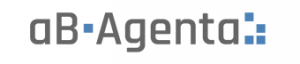


Hinterlasse einen Kommentar
An der Diskussion beteiligen?Hinterlasse uns deinen Kommentar!